Win10 Windows快捷键怎么禁用?Win徽标键组成的快捷键禁用方法
发布时间:2017-04-06 21:10:31 浏览数:
在Windows系统中Win键即Windows徽标键 可以快速的帮我们打开开始菜单,也可以配合很多键组成快捷键,然而一些朋友可能有些时候需要禁用Windows键和别的键组成的快捷键,一些用户不知道如何禁用只能扣掉键盘,其实大可不必,因为我们可以在注册表中进行设置,然后就可以自动设定哪些和Win组成的快捷键不允许使用了。

具体方法如下:
以上就是小编分享的win10下Win徽标键组成的快捷键禁用方法

具体方法如下:
1、在Cortana搜索栏输入regedit,按回车键进入注册表编辑器
2、定位到
HKEY_CURRENT_USER\Software\Microsoft\Windows\CurrentVersion\Explorer\Advanced
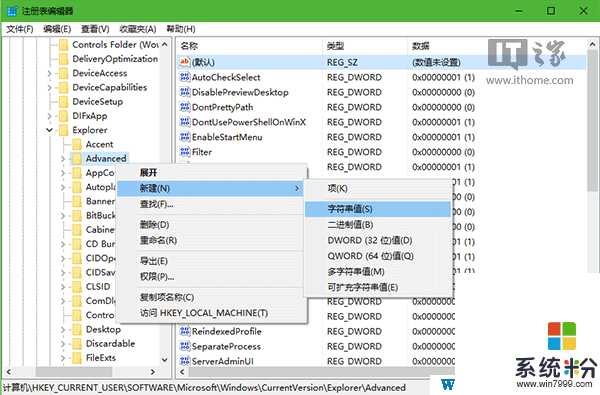
3、在advanced中新建字符串值,命名为DisabledHotkeys,数值数据设置规则举例如下:
① 如果想禁用一个快捷键,比如Win+A(打开操作中心),就输入A,如下图——
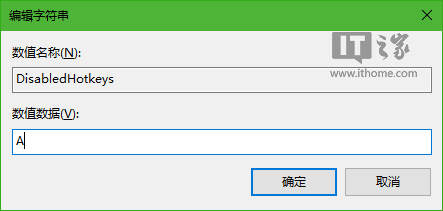
② 如果想一次禁用多个快捷键,那么就把Win后面的字母连续排列在一起即可,例如:
禁用Win+A、Win+B、Win+C、Win+D和Win+E,就在数值数据中输入ABCDE,如下图——
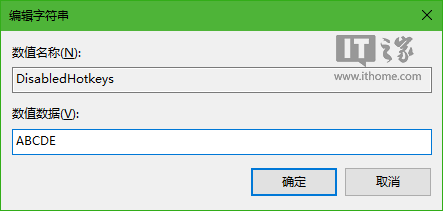
以上就是小编分享的win10下Win徽标键组成的快捷键禁用方法